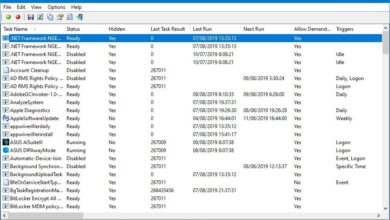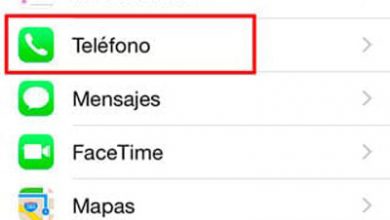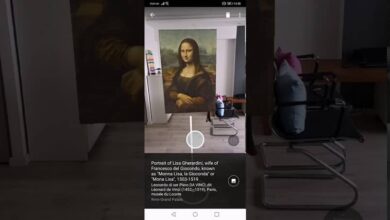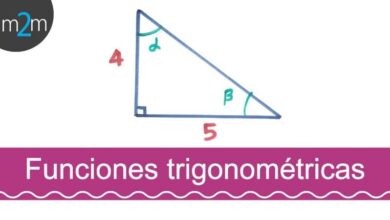Comment graver ou graver une vidéo MP4 sur DVD avec Nero Burning Rom

Les DVD sont actuellement utilisés par de nombreux utilisateurs pour stocker un grand nombre de fichiers différents, qu’il s’agisse de documents, de fichiers audio ou vidéo. En ce sens, nous avons Nero Burning Rom, qui est l’un des meilleurs programmes qui existent pour graver des CD ou des DVD. C’est pourquoi plus tard, nous vous montrerons comment graver ou graver une vidéo MP4 sur DVD avec Nero Burning Rom.
D’autre part, avant d’essayer d’utiliser ce programme pour enregistrer vos vidéos sur un DVD, vous devez tenir compte du fait que vous pouvez également copier des vidéos d’un DVD sur une clé USB , car c’est actuellement l’appareil le plus utilisé au monde.
Étapes pour graver ou graver une vidéo MP4 sur DVD avec Nero Burning Rom
Ce processus est similaire à la gravure de films sur DVD sous Windows, il est donc assez simple. Un détail qui n’est pas négligé est qu’il existe des programmes similaires pour graver des CD, des DVD, des BluRays pour Windows et Mac . Mais ensuite, nous nous concentrerons sur l’explication de l’utilisation de Nero Burning Rom:
- Une fois que vous avez téléchargé et installé le programme Nero Burning Rom sur votre ordinateur , ouvrez-le et sélectionnez l’option qui dit «Créer un DVD».
- Ensuite, vous pouvez choisir entre créer une vidéo, un DVD de données ou un DVD modifiable. Dans ce cas, nous vous recommandons de cliquer sur l’option «DVD vidéo».
- Maintenant, le programme Nero vous demandera de choisir une source vidéo et dans ce cas, vous devez sélectionner l’option «Importer des fichiers vidéo».

- Ensuite, un menu s’affiche dans lequel vous devrez trouver l’emplacement de la vidéo MP4 que vous souhaitez graver sur le DVD. Lorsque vous avez trouvé le fichier indiqué, sélectionnez l’option «OK».
- Dans le cas où vous devez ajouter plusieurs vidéos MP4 au DVD, vous devrez répéter le processus avec chaque vidéo ou simplement les sélectionner toutes à la fois en appuyant sur la touche «Ctrl». Lorsque vous avez terminé d’ajouter les vidéos MP4, n’oubliez pas de cliquer sur l’option «OK» ou «Suivant».
- Ensuite, vous devez créer un menu DVD, pour cela sélectionnez l’option «Créer un disque», puis «DVD» et enfin cliquez sur l’option «Vidéo DVD». De plus, dans l’option «Personnaliser», vous pouvez ajuster le menu à votre guise.
- Ensuite, allez en haut à droite de l’écran et cliquez sur l’option « Écrire sur le lecteur de disque » pour graver les vidéos MP4 sur DVD.
- Sélectionnez également l’option «Ecrire dans le dossier du disque dur» afin de pouvoir créer les dossiers «Audios» et «Vidéos». Suivez ensuite la même procédure que nous avons expliquée ci-dessus pour procéder à la gravure de vos vidéos MP4 sur DVD .
- À la fin de ces étapes, il vous suffit de cliquer sur l’option «Graver» pour pouvoir exporter les vidéos au format MP4 sur DVD.
Enfin, nous vous rappelons qu’il existe une méthode pour graver un CD ou un DVD sans utiliser de programmes . Mais, si vous ne voulez pas vous compliquer la vie, il vaut mieux télécharger Nero Burning Rom, car c’est un outil très simple qui nous facilitera beaucoup les choses.
Comment graver une image DVD à l’aide de Nero Burning Rom?
Dans cette autre section, nous vous apprendrons toutes les étapes à suivre pour apprendre à graver une image DVD sur votre ordinateur . Ces types de fichiers sont également souvent utilisés, notamment pour stocker des programmes lourds. Par conséquent, il est très courant que les utilisateurs préfèrent télécharger une image DVD, puis la transférer sur un disque physique.
- Pour commencer, vous devez démarrer le programme Nero Burning , cliquer sur l’icône d’image DVD et sélectionner l’option ‘Disque ou image du projet’.
- Ensuite, une fenêtre apparaîtra dans laquelle vous devrez trouver le dossier où se trouve le fichier image. Une fois que vous l’avez trouvé, sélectionnez le bouton «Ouvrir».
- Ensuite, vous devez cliquer sur l’option «Graver» et de cette façon, le programme commencera à écrire les données de l’image du DVD sur le disque que vous avez attribué.
Et pour approfondir vos connaissances, vous pouvez utiliser Wonderfox pour convertir facilement un DVD en MP4 . Si ces informations vous ont été utiles, n’oubliez pas de les partager avec tous vos contacts via les réseaux sociaux.